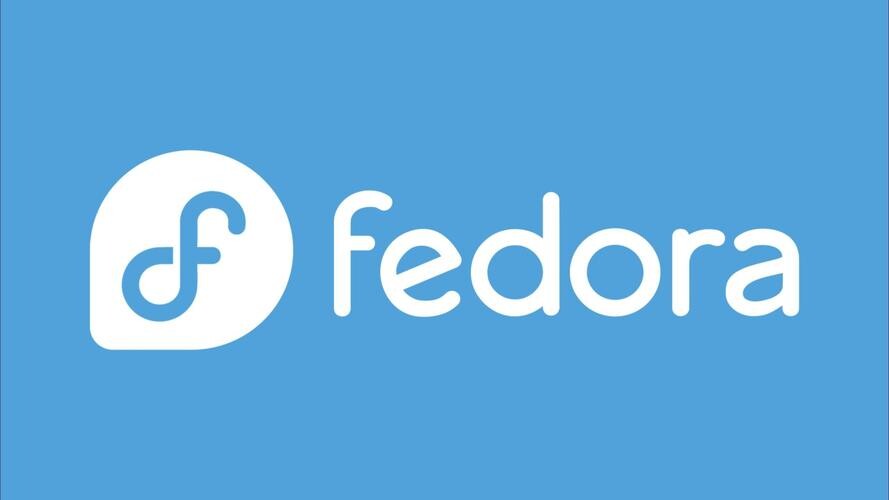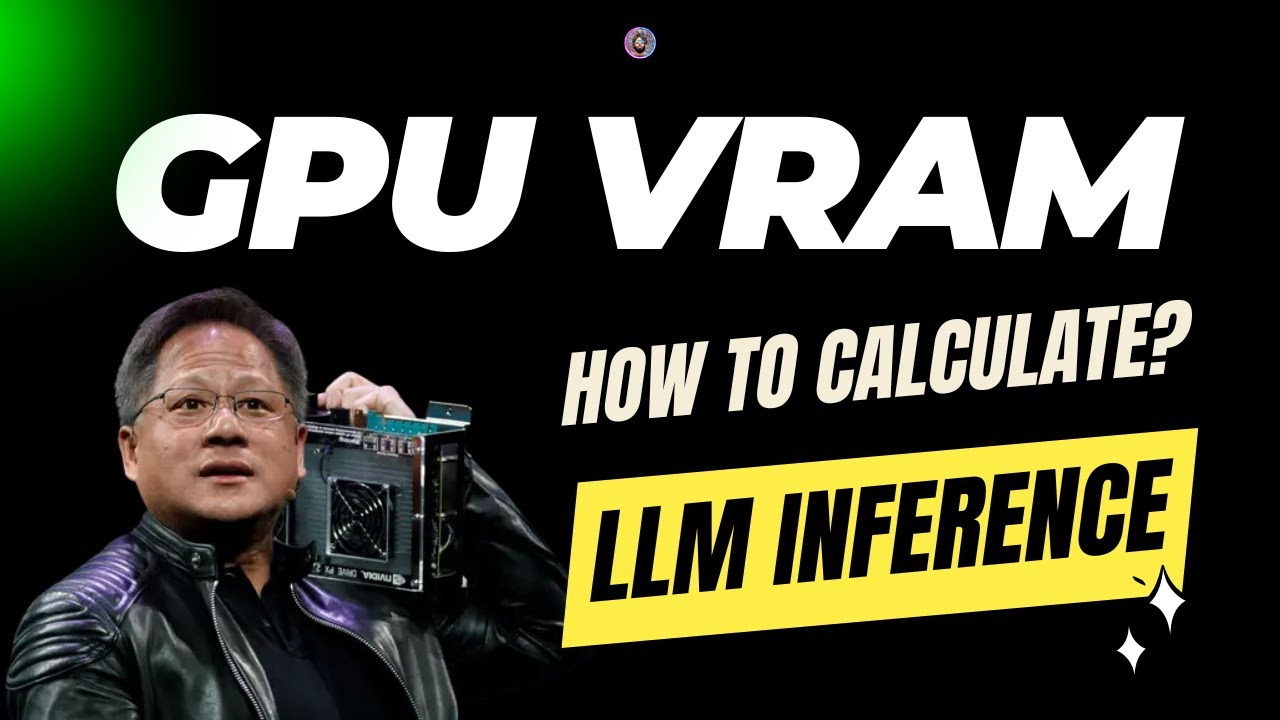自建Windows系统4盘位NAS

自建Windows系统4盘位NAS
Mitchell前言
对大多数人而言,NAS没有什么意义,电影电视剧可以看完就删,甚至在网盘里就可以看,连下载都不需要。但一定有人像我一样,网盘视频资源被封且不愿忍受网盘的龟速,想要收藏4K HEVC HDR DTS5.1电影,又买不起8T SSD,并且受不了3.5寸机械硬盘的噪音,那么,搭建自己的NAS,就是最佳的选择。
NAS硬件选择
关于NAS的硬件,我真的反复对比了很久,以下是我的一点观点,如有错误,欢迎指正:
- Intel 1155平台太过古老,且主板难买;
- AMD推土机平台对黑群晖的兼容性不好(未来我可能将尝试黑群晖),而且性能太差;
- Intel 1151平台、AMD锐龙平台太贵;
- J1900、J4105、J3455功耗很棒,但是扩展性较差,带有4个SATA或可以转接为4个SATA的主板不便宜且难找,J1900的指令集还不完善,不能很好的运行虚拟机;
- 树莓派/智能路由:性能和扩展性就更差了,如果你有,可以试着玩玩,简单体验一下,但不建议长期使用,对主机和硬盘都是一种伤害;
我手上有2条DDR3内存和一个PM961 128G M.2固态硬盘,我希望尽可能利用上它们;
星际蜗牛C款机箱是可以放下19x17cm的主板的,但是需要锯掉机箱的一小块,我不想锯机箱。
最终,我选择了Intel 1150平台,即H81/B85主板,配合赛扬T后缀CPU,核显支持Intel QuickSync硬解码,同时功耗不高。
以下是我选择的最终配置:
主板:华擎B85M-itx 华擎官网详细参数
- 4xSATA3+eSATA,HDMI,PCIe3.0x16,4x USB3.1Gen1,接口齐全,扩展能力拉满
- 内置千兆网卡,满足基础需求,未来可通过PCIe扩展
CPU:Intel G3240T @2.7Ghz (2C2T,TDP 35W,CPU性能介于J3455和J4105之间,核显性能比二者稍强,但比二者硬解码器少)
内存:DDR3 4G @1600Mhz + DDR3 2G @1333Mhz (从家里报废的775平台电脑上拔下来的)
机箱:星际蜗牛C款
- 自带200W 1U电源和机箱风扇
- 有一个全高PCIe槽位,前置面板有一个USB2.0接口
硬盘:
- 光威猛将120G SATA3固态硬盘(选这个是因为主板无法从M.2硬盘启动,我也懒得刷BIOS)
- PM961 128G M.2固态硬盘,配合淘宝10元包邮的PCIe转M.2转接板
- 日立 4TB 7200转 64M 3.5寸机械硬盘(翻新清零盘,主要是便宜)
散热:AVC 28cm 铜芯散热器,风扇是4pin带温控的
路由器/交换机:ASUS RT- AC88U
风扇:
- 将机箱风扇换为利民B12W,12025规格
- 将电源风扇换为建准4020 12v 0.4W静音风扇
最终总价格来到了近1000r(本来想把价格控制在600左右的,我的钱包在滴血🥲)
系统的选择
我不希望使用我的其他电脑难以读写的文件系统,加上懒得折腾黑群晖和Docker,我有iCloud也不需要群晖的备份功能,因此我最终选择了Windows系统。
具体的系统版本是Windows 10 LTSC x64 下载系统镜像
因为觉得Windows Server没什么必要;LTSC比普通Windows 10精简掉了很多功能,内存占用降低了至少500MB,且容易激活(KMS),更新也少,系统稳定,还有家庭版Win10没有的远程桌面功能。
本想尝试虚拟机跑OpenWrt+黑群晖的,但安装难度和兼容性把我劝退了。如果只装黑群晖的话,我上面提到的主板自带千兆网卡不能完美驱动。
搭建家庭流媒体平台
本来是想选择JellyFin的,奈何JellyFIn的界面不好看,甚至一度大量错误识别我的电影和电视剧,出于无奈,最终选择了Emby。但JellyFin的免费硬解码确实香,可以刮削好后在使用JellyFin
效果展示:



Emby Server
下载官方原版 Emby
Emby豆瓣刮削器插件: 安装教程 百度贴吧 | 下载 Github
添加hosts:13.224.161.90 api.themoviedb.org
削刮影片信息
使用tinyMediaManager(tMM)刮削影片信息
最新版本tMM对一些功能添加了限制,需要会员才能使用,所以这里建议使用3.1.7
下载tMM 3.1.7 蓝奏云 | 使用教程 Bilibili
客户端和App
因为客户端/App是可以调用Emby Server的硬解码的,而没有购买Emby Premiere的话,是无法使用App、硬解码、和下载功能的
Terminus 终点站 WIKI | 这是为Emby公益服使用者提供的教程,因为我们自己搭建了Emby Server,因此只需要看该网页“在各种设备上使用”的教程
通过我的使用,这里推荐:
iOS:Infuse客户端(不推荐使用AltStore+EmbyPro.ipa)
Android:修改版官方客户端
Windows:修改版官方客户端
macOS:Infuse客户端或修改版官方客户端
Windows远程桌面
使用Windows远程桌面可以更方便地管理NAS 教程 - 微软支持
注意,要为NAS在路由器上设置一个固定IP,在华硕/梅林固件路由器上这样设置:路由管理界面 - 内部网络(LAN) - DHCP服务器 - 启用手动指定功能 - 选择NAS并添加 - 应用本页面设置
将NAS的硬盘映射到其他电脑
除了可以更方便且低延迟地管理NAS文件(Windows远程桌面有肉眼可见的延迟),还能便于上传下载
视频教程(从视频20分36秒开始)Bilibili
后记
出于各方面考虑,使用一年的NAS已经被我出售,且一段时间内不会再考虑购买2盘位以上的NAS。如果可能,我想试一试用小主机组一台全闪存NAS。




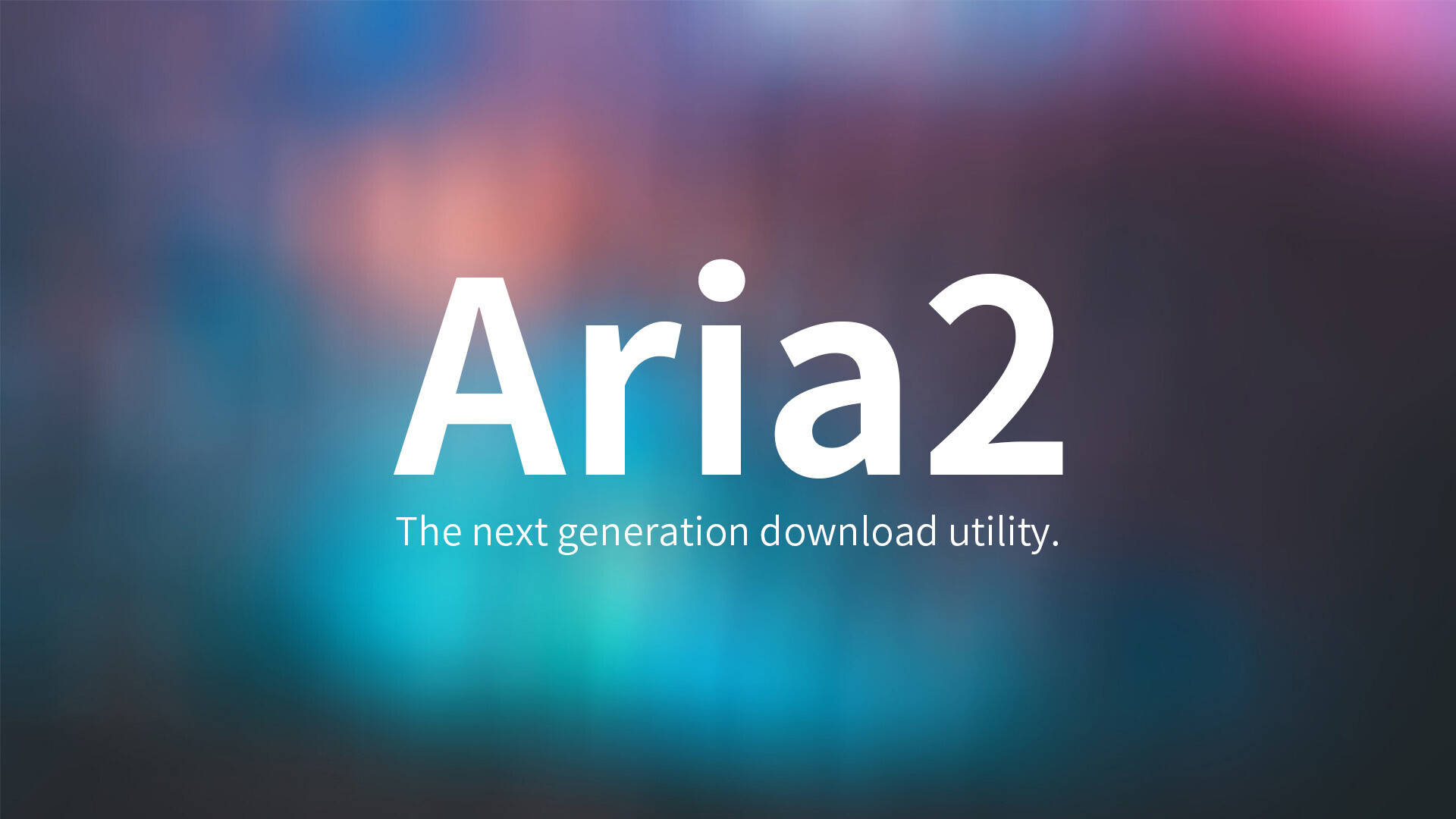
/Solid-state-Drive(SSD)_0.jpg)